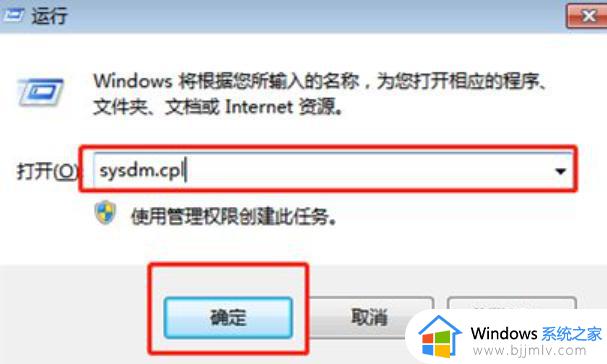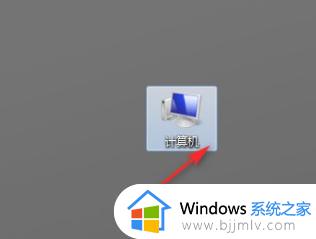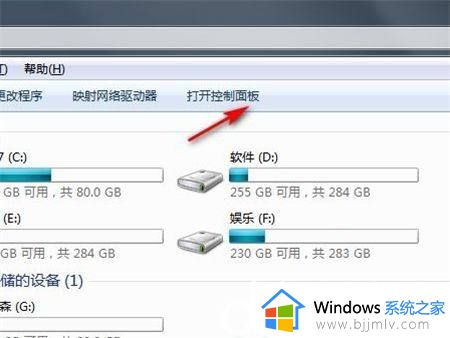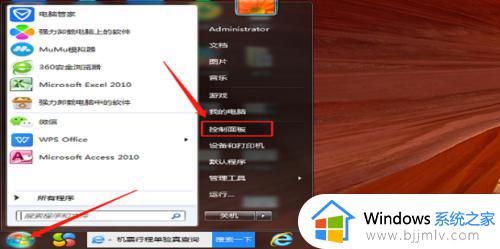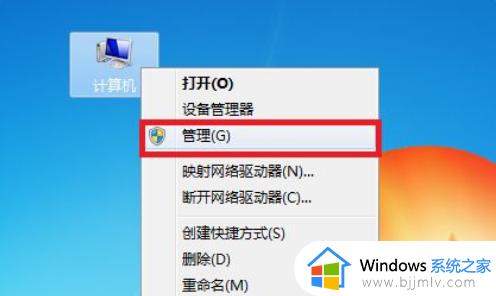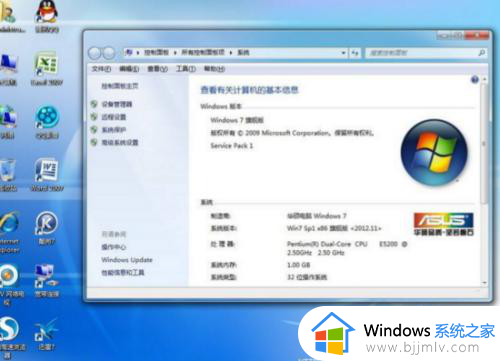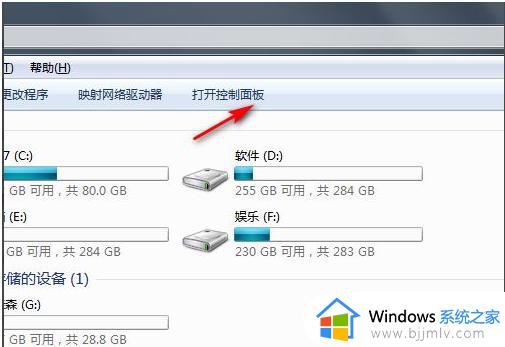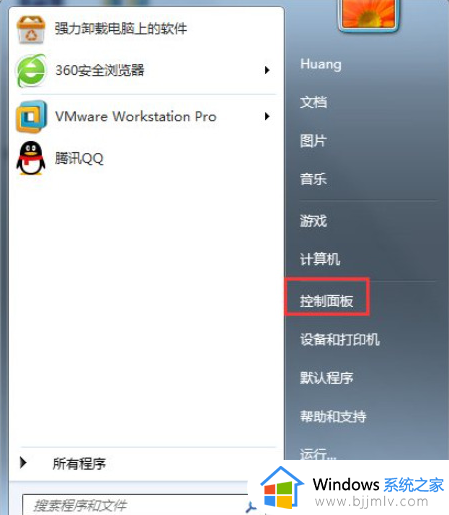台式机怎么恢复出厂设置win7 台式电脑恢复出厂设置在什么地方win7
很多用户在日常操作win7台式电脑的时候,由于出现一些不正当的操作,就会造成电脑运行故障的情况,因此一些用户在不想要重装win7系统的情况,我们可以选择对电脑进行恢复出厂设置来修复,可是win7台式电脑恢复出厂设置在什么地方呢?今天小编就来教大家win7台式机怎么恢复出厂设置,一起来看看吧。
具体方法:
1、同时按Win + R组合键打开运行菜单,并输入control 命令回车快速打开控制面板。然后在控制面板窗口中,切换到大图标查看方式,点击恢复选项进入。
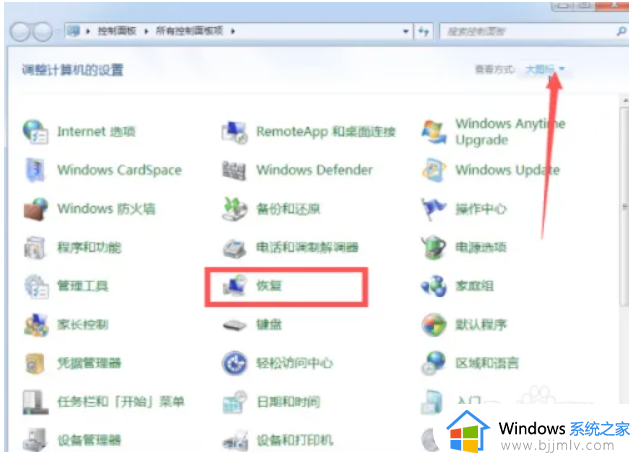
2、如果电脑里有镜像系统或Windows 光盘,我们可以直接点击恢复界面中的“高级恢复方法”,然后任意选择一个恢复方案进行重装系统的方法即可。
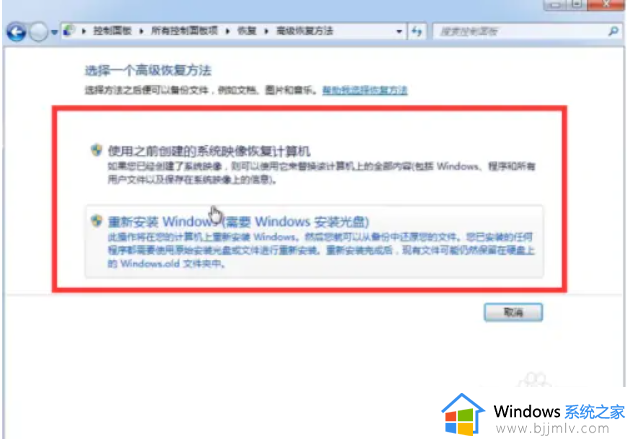
3、我们选择打开系统还原,这个步骤会撤消还原点之后的对系统所做的更改,但保持文档、图片和音乐等文件不变,可能会删除最近安装的程序和驱动程序,因此有重要资料的话先备份。
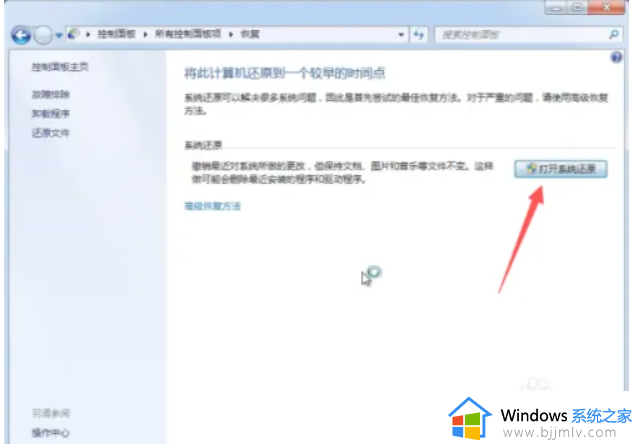
4、来到系统还原窗口,选择另一还原点后点击下一步。
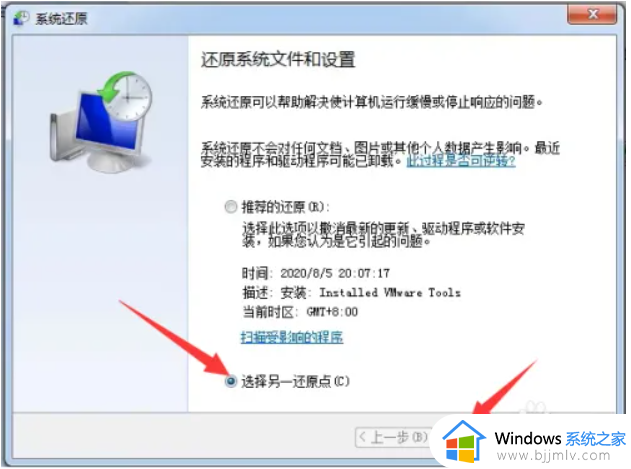
5、选择需要恢复的时间点,点击下一步将计算机还原到所选事件之前的状态。
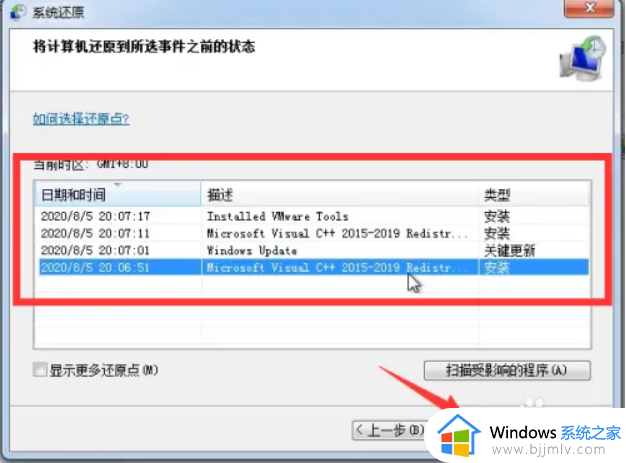
6、确认还原点,点击完成。
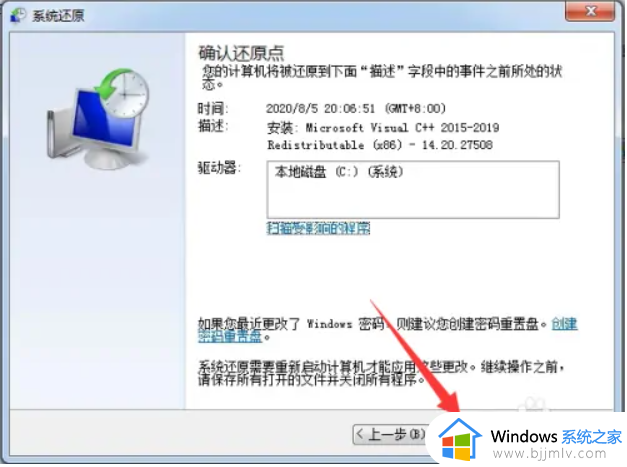
7、接着就进入还原阶段了。系统还原不能中断,除非系统还原已完成,否则无法将其撤消。如果在安全模式下或从系统恢复选项菜单运行系统还原,则无法撤消。
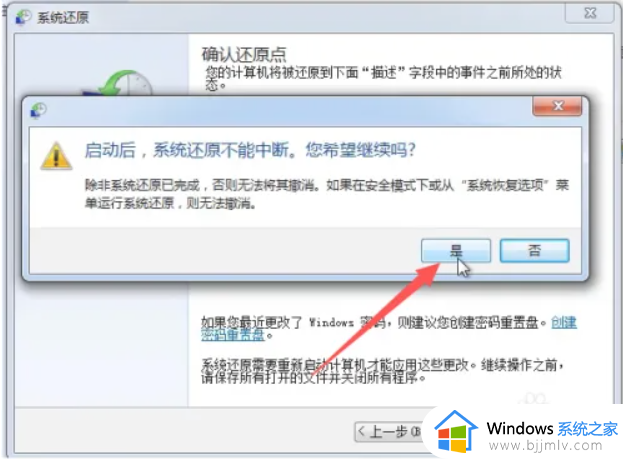
上述就是小编告诉大家的win7台式机怎么恢复出厂设置所有步骤了,如果有不了解的用户就可以按照小编的方法来进行操作了,相信是可以帮助到一些新用户的。